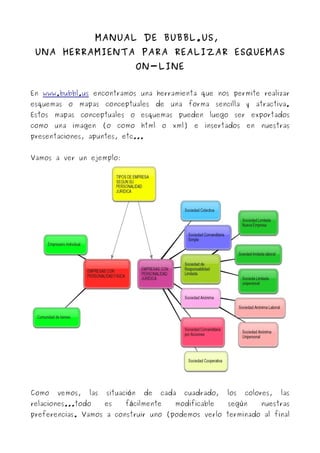
Manual bubblus 1
- 1. MANUAL DE BUBBL.US, UNA HERRAMIENTA PARA REALIZAR ESQUEMAS ON-LINE En www.bubbl.us encontramos una herramienta que nos permite realizar esquemas o mapas conceptuales de una forma sencilla y atractiva. Estos mapas conceptuales o esquemas pueden luego ser exportados como una imagen (o como html o xml) e insertados en nuestras presentaciones, apuntes, etc... Vamos a ver un ejemplo: Como vemos, las situación de cada cuadrado, los colores, las relaciones...todo es fácilmente modificable según nuestras preferencias. Vamos a construir uno (podemos verlo terminado al final
- 2. del manual). En nuestro navegador de internet introducimos la dirección: www.bubbl.us Identificarme si ya tengo una cuenta creada Comenzar sin identificarnos Como es la primera vez, comenzamos sin identificarnos. Aparece la siguiente pantalla: Aquí nos da opción a crear una cuenta, con el fin de tener un espacio en el que guardar los esquemas que vamos creando para posteriores modificaciones. Nos aparece el primer recuadro. Si ponemos el ratón sobre él, se iluminan las distintas opciones
- 3. Para comenzar a escribir, hacemos doble clic sobre la leyenda “Start Here” y ya podemos poner nuestro texto. Vamos a ver las distintas opciones que nos ofrecen. Mover este Eliminar un recuadro o mover recuadro. el esquema completo Crea otro recuadro al mismo nivel que este. Tiene el mismo efecto que si pulsamos el TABULADOR Interconecta dos Cambiar el color de recuadros cualquiera fondo. Crea un recuadro que depende de este. Tiene el mismo efecto que si pulsamos ENTER Vamos a crear dos recuadros que dependen de este: Cañón virtual Italc Vamos a cambiar el color que sale por defecto en uno de ellos. Pulsamos en la esquina inferior izquierda y se nos abre el menú del color. Si no conocemos el código RGB, podemos elegir el color moviendo las Si conocemos el tres flechitas código RGB del color negras. Luego que queremos, lo pulsamos OK podemos teclear directamente Terminamos nuestro esquema creando otro recuadro al mismo nivel que el primero (TAB) lo movemos (pinchando en la barra superior) y lo enlazamos con el primero (pinchando en la esquina inferior derecha y
- 4. arrastrando el ratón hasta que se ilumine en azul el recuadro deseado. Luego creamos otros dos recuadros y lo enlazamos a este último y modificamos los colores a nuestro gusto (una vez elegido un color, este ya sale en el menú de color, en la parte superior, por si quiero volver a usarlo en mi esquema). Si ya me gusta el resultado, solo me queda exportarlo como una imagen para poder insertarlo en mis apuntes o presentación. Para ello pincho en el botón “Menu” que aparece en la esquina inferior derecha de la pantalla de dibujo de Bubblus. Y selecciono “Export”. En el lateral derecho de la pantalla me aparecerá el siguiente menú para que elija si quiero una imagen y si la quiero en formato JPEG. Pincho en OK si es lo que deseo, o cambio las opciones.
- 5. Ya solo tengo que decirle dónde quiero que la guarde y con qué nombre, como cualquier otro archivo. El resultado será similar a este: En la redacción de mis apuntes basta con que le diga: Insertar, Imagen De archivo y le indique dónde la he guardado, para que me aparezca, al igual que las imágenes de este manual. NOTA: si deseo que la imagen aparezca en unos apuntes que voy a fotocopiar, es mejor que utilice la gama de blancos y grises. El color blanco tiene el código ffffff.
